在iOS设备个性化设置领域,掌握主界面编排技巧可显著提升操作体验。以下将系统阐述iPhone 16的桌面定制方案,涵盖基础操作到进阶配置的全流程指导。
一、界面编辑功能激活
轻触并持续按压主屏幕空白处直至出现触觉反馈,当程序图标呈现动态抖动且界面浮现新增功能标识时,表明已成功启用编辑模式。此状态允许用户进行多项布局调整。
二、应用程序管理方案
在动态编辑状态下,可执行以下操作:
• 新增程序快捷方式:App Store获取的软件将自动生成图标。若需手动配置,长按目标应用后拖拽至指定区域即可完成添加
• 移除冗余图标:对需要删除的应用程序施以持续按压操作,待出现移除标识后确认即可完成卸载
三、智能组件配置指南
iPhone 16预置的智能组件系统支持多维度信息展示,配置流程如下:
• 组件添加:点击界面左上角新增标识,进入组件资源库选择所需功能模块(实时天气、日程提醒、健康数据等),通过拖拽方式完成部署
• 个性化设置:选定组件后长按进入参数调整界面,可修改显示样式、数据范围等个性化选项,部分组件支持透明度与配色方案的自定义
四、扩展功能集成方案
通过第三方工具可突破系统限制,推荐使用以下解决方案:
• 组件增强工具:Top Widgets、Colorful Widget等应用提供动态天气、艺术时钟等特色组件
• 安装流程:在应用商店获取目标程序后,按照内置指引完成组件模板的选取与参数设定
• 部署方法:在编辑模式下通过组件库调用已配置的第三方组件,支持多尺寸混排布局
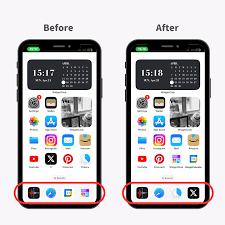
五、页面管理系统
长按界面底部的分页指示器进入页面管理模式:
• 顺序调整:拖拽页面缩略图实现主屏排序变更
• 数量控制:通过增减操作精简或扩展主屏数量,长按多余页面可执行删除
六、专业级定制方案
针对深度用户推荐iScreen等专业工具,主要功能包括:
• 动态壁纸引擎:支持实时天气壁纸、视频背景等特效
• 交互组件开发:可创建自定义功能的快捷入口组件
• 灵动岛扩展:实现通知提醒、进程监控等动态交互效果
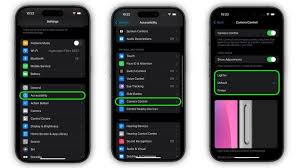
完成所有配置后,点击界面右上角确认键保存设置。建议定期维护布局方案,根据使用习惯优化组件组合与排列方式,使设备操作效率与视觉体验持续保持最佳状态。
